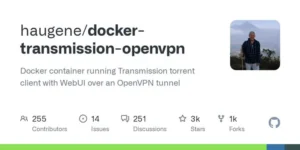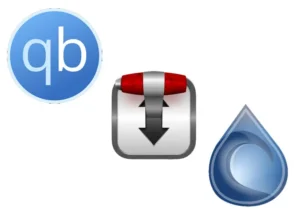위 글을 통해 하드브릭 상태에서 소프트 브릭 상태로 가는 방법을 설명하였습니다. 이 포스트에서는 소프트 브릭 상태에서의 복구 방법을 설명하겠습니다.
소프트 브릭 상태에서 복구할 경우 내부 메모리에 담긴 데이터는 다 날아가게 되니 적당한 툴을 사용해서 백업하신 뒤 진행해주세요
소프트 브릭의 경우에는 다운로드 모드로 진입이 가능합니다. 이 때 폰이 인식되려면 lg 통합 드라이버가 필요합니다. 제가 사용한 버전을 올려드릴테니 인식안될경우 다른 버전을 찾아 깔아보세요.
g2의 경우 볼륨 상(△) 키를 누르며 컴퓨터 usb포트에 연결할경우 다운로드 모드로 진입합니다. 이 상태에서 우리가 선택 가능한 펌웨어 종류는 tot와 kdz 두가지입니다.
좀 예전 버전은 kdz 파일로 되있고 최신 버전은 tot 파일로 되있는 경우가 많습니다.
우선 펌웨어부터 받으셔야 하는데 외국사이트 링크를 하나 드립니다. 여기서 받으셔도 되고 검색으로 구하셔도 됩니다.
외국사이트에는 다양한 버전이 있지만 다운로드가 느리고 안되는 링크도 많습니다.
자기가 원하는 버전을 받으시고 이에 맞게 툴을 사용하시면 됩니다.
(1) KDZ의 경우
FLASHTOOL_2014 이 툴을 사용하시면 됩니다.
1)다운로드 모드 진입 후 위 툴을 켜기

2) select type의 경우 CDMA 혹은 3gqct를 선택하시면 됩니다.
어떤 블로그에는 skt,kt는 3gqct lgt는 cdma 선택해야 한다고 나오는데 제 경우 어떤걸 선택해도 상관 없었습니다.
(다른 설명에서는 CDMA는 배터리가 없을시 빠르게 작업시 사용하면 좋고 3gqct는 밀다가 실패했을경우 사용해보라고합니다)
3) phonemode는 diag 혹은 cs_emergency가 사용가능한데 diag모드의 경우엔 보통 폰이 정상 부팅이 되는 상태에서 사용하고 CS_EMERGENCY는 벽돌 복구와 같은 응급 복구시에 사용한다고 합니다.
4) select kdz file옆의 폴더 버튼을 눌러 kdz의 위치를 지정해주면 됩니다.
5) normal flash는 os만 교체하는 방법이고 cse flash는 내부 메모리를 다 날린다고 합니다. 원하는 버튼을 누릅니다. (os만 날릴경우 호환문제로 인해 문제가 발생할 수 있습니다.)

6)위화면에서 start 버튼을 누릅니다.

7) 위와 같이 세팅하고 OK 버튼을 누릅니다.
이상의 작업을 진행하면 펌웨어가 차근차근 올라가게 되고 정상적으로 작업이 완료되면 컴퓨터 상에서 80%쯤에 재부팅 됩니다.
꼭 pc 프로그램에 complete 메세지 뜰때까지 기다리시고 분리하시기 바랍니다.
(2) tot의 경우
flash tool 이 툴을 다운로드 후 설치해 줍니다.
dll 파일 여기가셔서 lgup_8974.dll 파일을 받아줍니다.
다운로드 모드로 폰 연결 후 장치 관리자 가셔서 lg androidnet usb serial port의 포트를 41번 포트로 바꿔줍니다. (속성-포트설정-고급에 들어가시면 지정가능합니다.)

1) 툴을 켜신 후 select manual mode에 체크 위에서 받은 dll파일을 dll 항목에 tot 파일을 s/w 항목에 추가해줍니다. OK 누릅니다.

2) 왼쪽 상단의 노란색 오른쪽 화살표를 눌러준뒤 ready가 뜨면 핸드폰을 뽑았다가 연결합니다.
3) 작업이 진행되며 역시 80%쯤에 재부팅 되니 놀라지 마세요.
작업해보시고 안되시면 알려주세요. 다른 g시리즈의 경우에도 dll과 tot파일만 받으시면 작업방법은 동일합니다.
출처: https://geniuskpj.tistory.com/2?category=905326 [geniuskpj의 블로그]